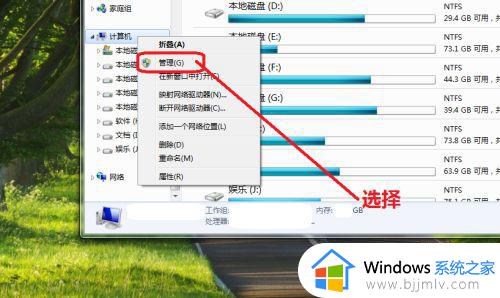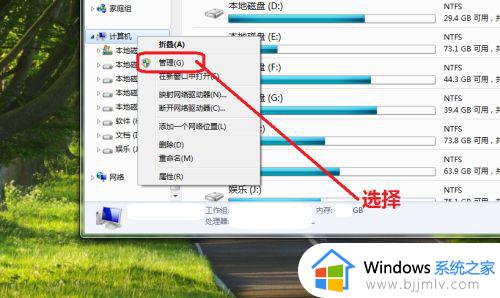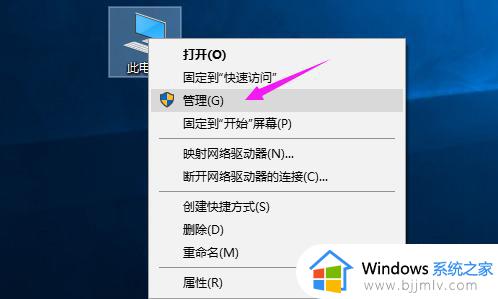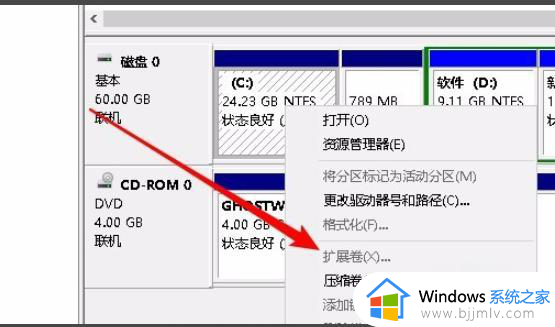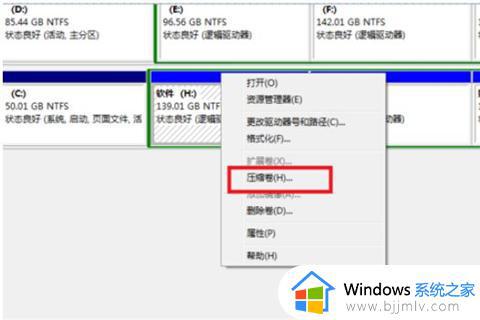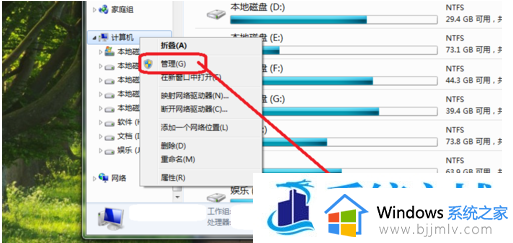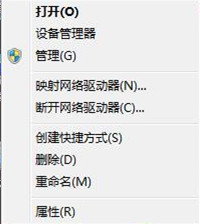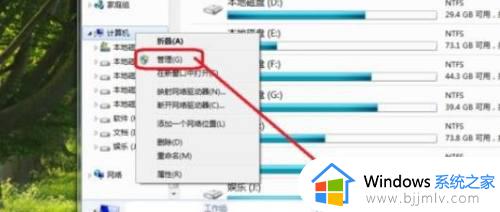c盘如何扩展卷灰色 c盘扩展卷灰色的解决方法
更新时间:2023-03-03 09:43:36作者:qiaoyun
很多人在使用电脑的时候,觉得C盘的容量有点太小了,所以就相对其进行扩容,但是在操作的时候,却遇到C盘扩展卷灰色的情况,导致无法进行操作,遇到这样的问题该怎么办呢,今天就由笔者给大家讲述一下c盘扩展卷灰色的解决方法吧。
方法如下:
1、会出现这个问题,最主要的原因就是没有多余的空间给C盘扩容,你都没有多余的空间了,人家C盘是灰色也是很正常的,因此,找到问题以后,我们只需要根据问题来解决就可以;
2、并且我们要注意的是,只有和C盘相邻的盘才可以帮助C盘扩容,拿下图来举例的话,和C盘相邻的是H盘,我们就要从H盘里面压缩出一些空间,我们可以右键并选中“压缩卷”;
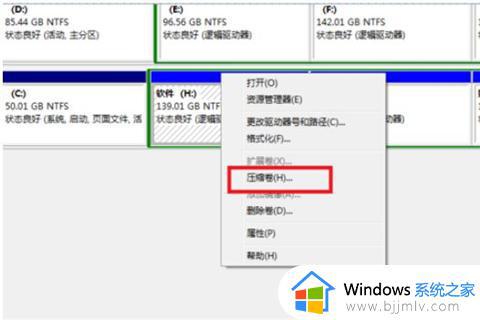
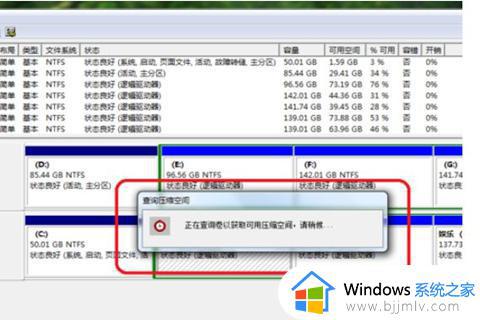
4、这时候再选中C盘右键下拉我们就会发现扩展卷已经不是灰色的状态,最后点击扩展券并按照相关要求下一步就可以为C盘扩容。
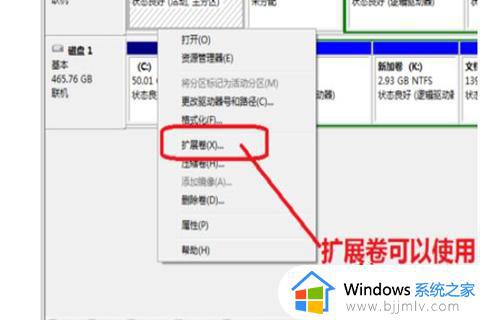
以上给大家讲解的就是c盘如何扩展卷灰色的详细解决教程,大家遇到这样情况的话可以参考上述方法步骤来进行解决吧。